Jak ustawić automatyczne przekazywanie wiadomości na inny adres email
Utworzono:
2019-06-28
Ostatnia aktualizacja: 2021-11-10
Ostatnia aktualizacja: 2021-11-10
Liczba odwiedzin posta: 2442
W Sugesterze masz opcję uniwersalnego filtru, dzięki któremu określone wiadomości (lub wiadomości z określonych domen) przychodzące na nasze skrzynki w Sugesterze będą trafiały od razu do odpowiedniego folderu. Jeśli korzystasz z kilku skrzynek mailowych, ale tylko jedną sprawdzasz regularnie, a do pozostałych zaglądasz od czasu do czasu, możesz w Sugesterze ustawić automatyczne przekazywanie wiadomości na tę jedną skrzynkę. Dzięki temu będziesz mieć pewność, że żadna wiadomość ci nie umknie.
Aby określone wiadomości były przekierowywane na konkretny adres email, należy wykonać odpowiednie kroki:- Przejdź do menu Ustawienia > Ustawienia konta > Automatyzacja > Filtry
- W polu Rodzaj wybierz typ filtra - Uniwersalny
- Uzupełnij nazwę filtru
- Uzupełnij przynajmniej jedno z czterech pól: Nadawca, Odbiorca, Tytuł i Treść (im więcej pól uzupełnionych, tym filtr jest bardziej szczegółowy)
- W polu Przekieruj na ten adres email wpisz adres, na który mają być przekierowane maile z tego filtru. Wpisany adres może być spoza adresów dodanych do systemu.
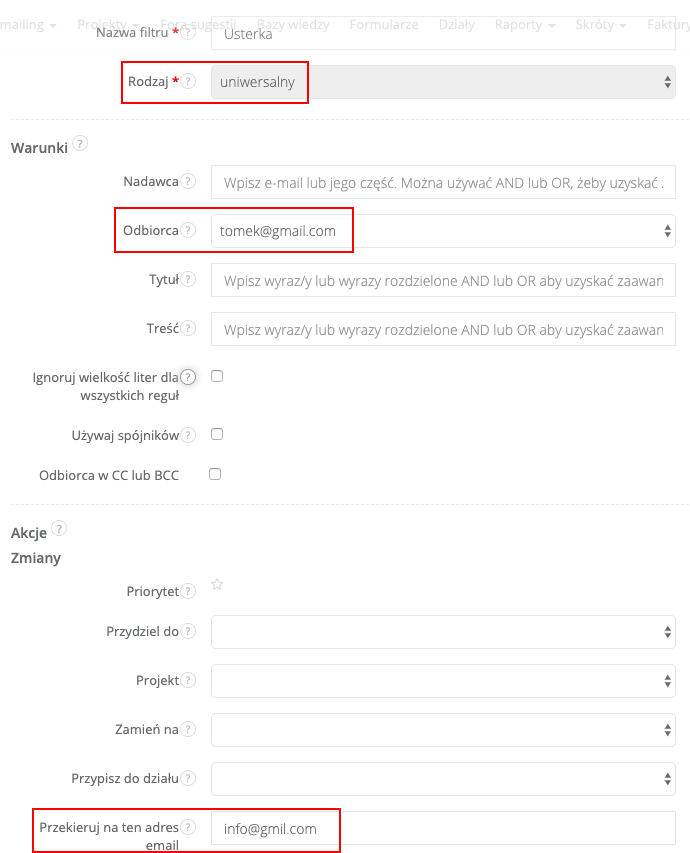
W przypadku kont, gdzie ustawione są filtry starego (osobno Przydziel do użytkownika i Przydziel do projektu) i nowego typu (filtr uniwersalny) nowy filtr nadpisze zmiany starych filtrów.
Filtry mają także rozszerzenie - funkcję OR/AND. Jeśli chcesz, by filtr, który tworzysz był jeszcze skuteczniejszy, zastosuj tę funkcję przy wypełnianiu pól - Nadawca, Tytuł, Treść.
Więcej o tej funkcji dowiesz się z artykułu Filtrowanie wiadomości/zadań zawierających jakiś wyraz lub wyrazy (OR, AND)
Zarządzaj całą swoją firmą w jednej aplikacji. Wypróbuj Sugester przez 30 dni za darmo!
Rozpocznij darmowy okres testowyPowrót

Dodaj komentarz